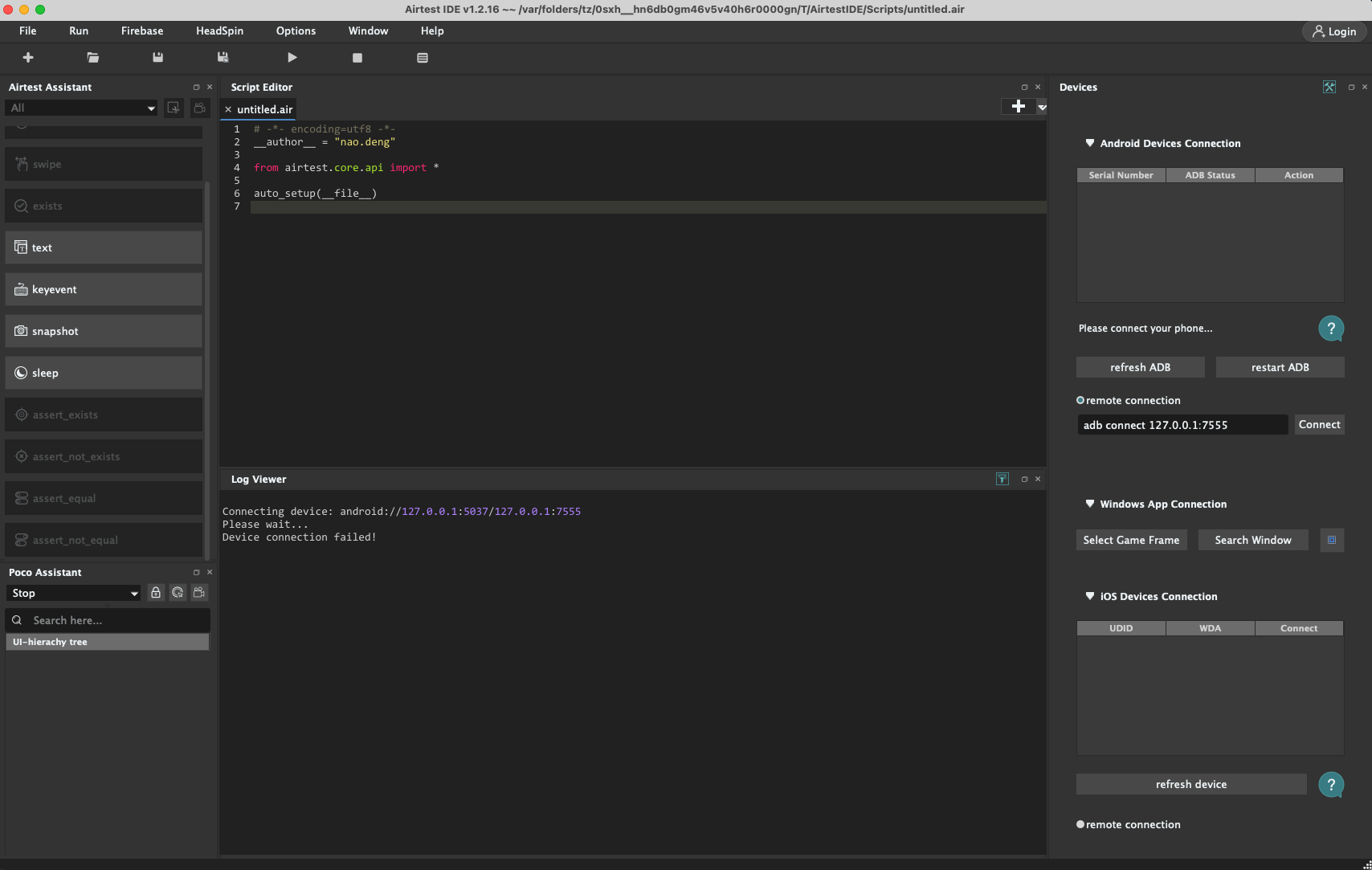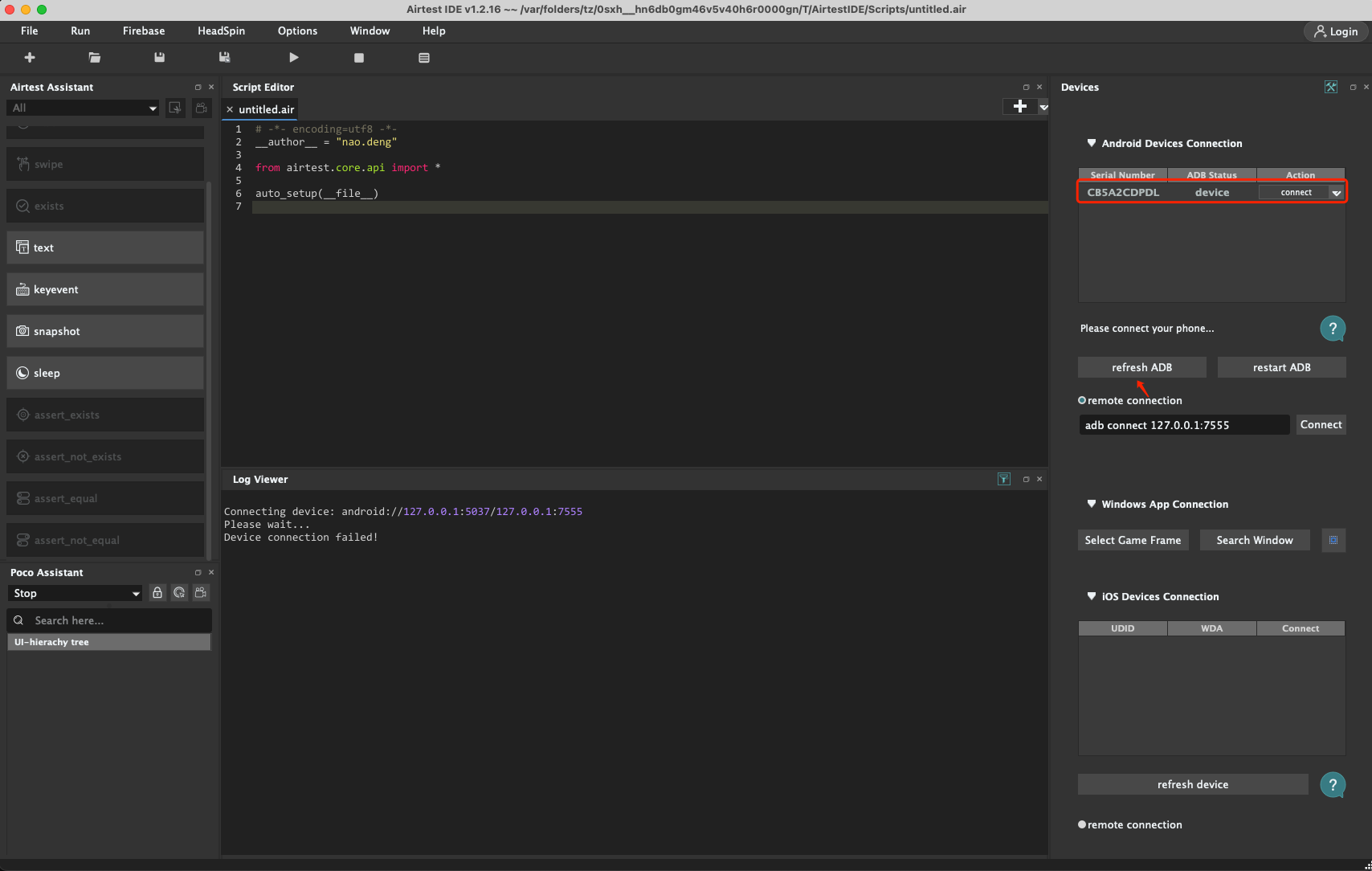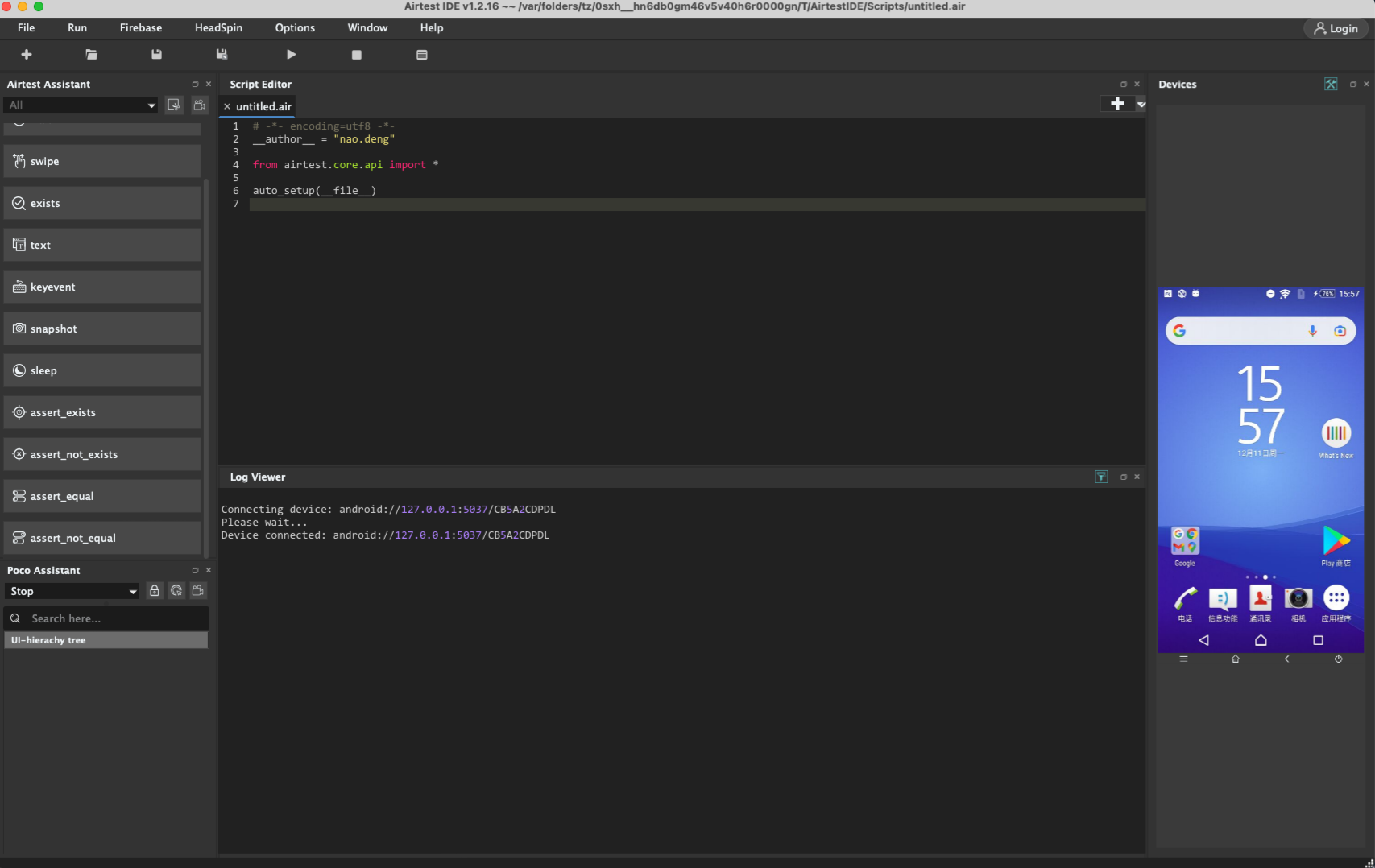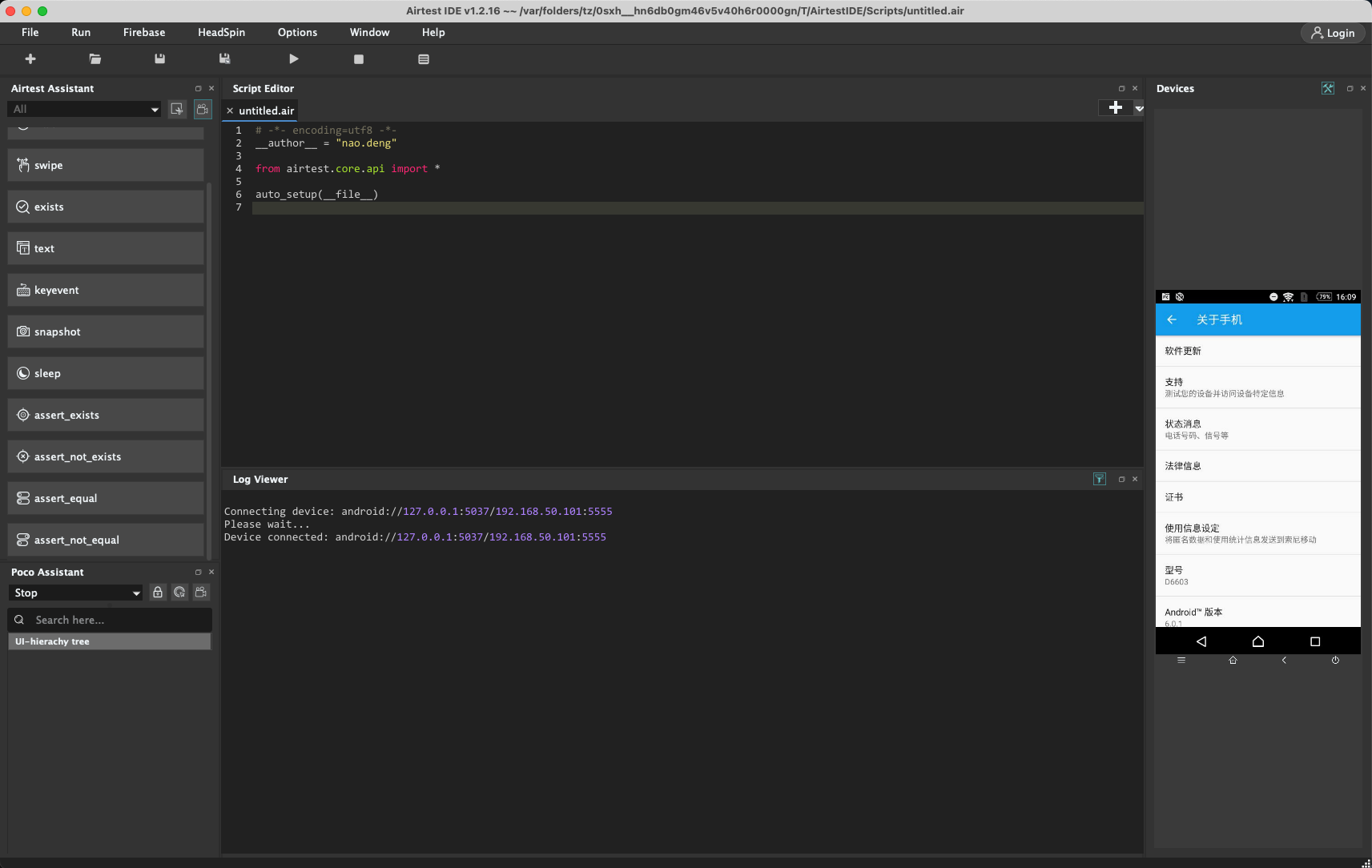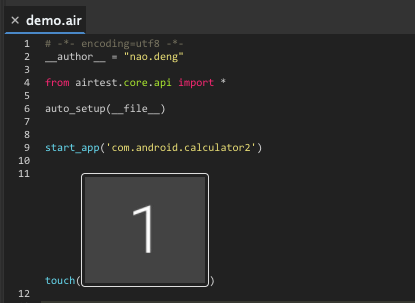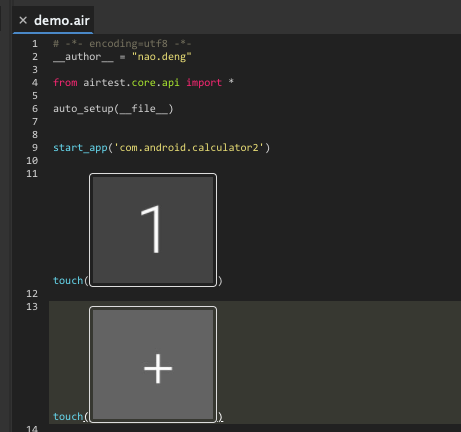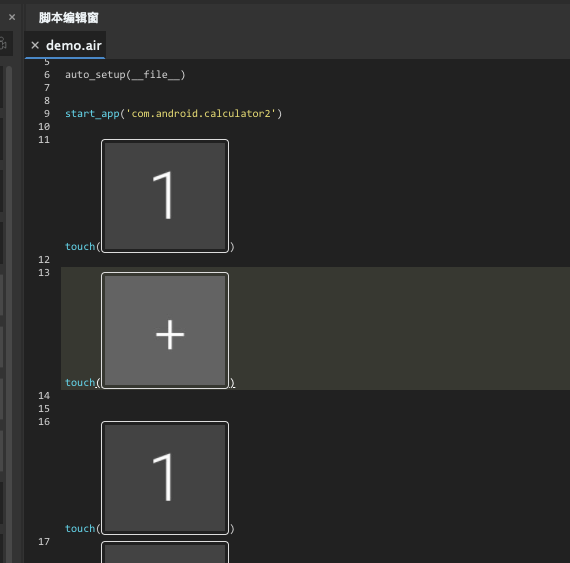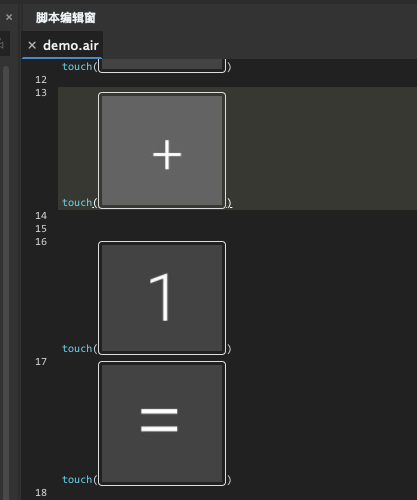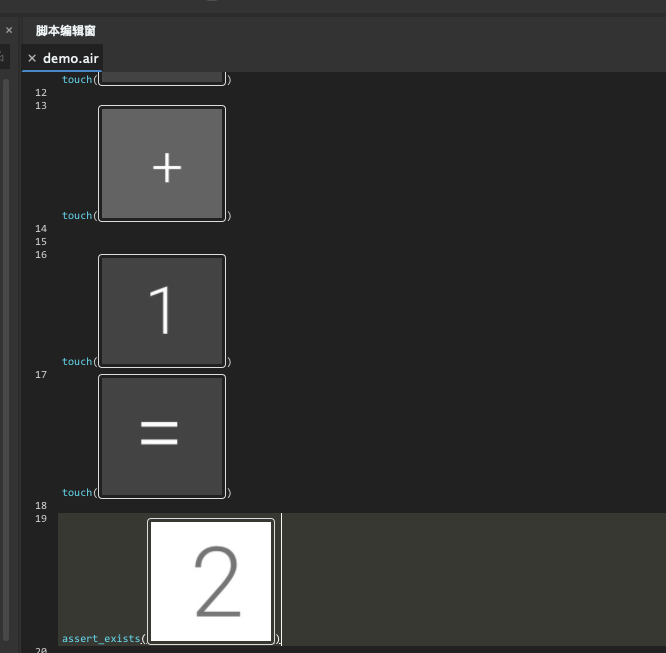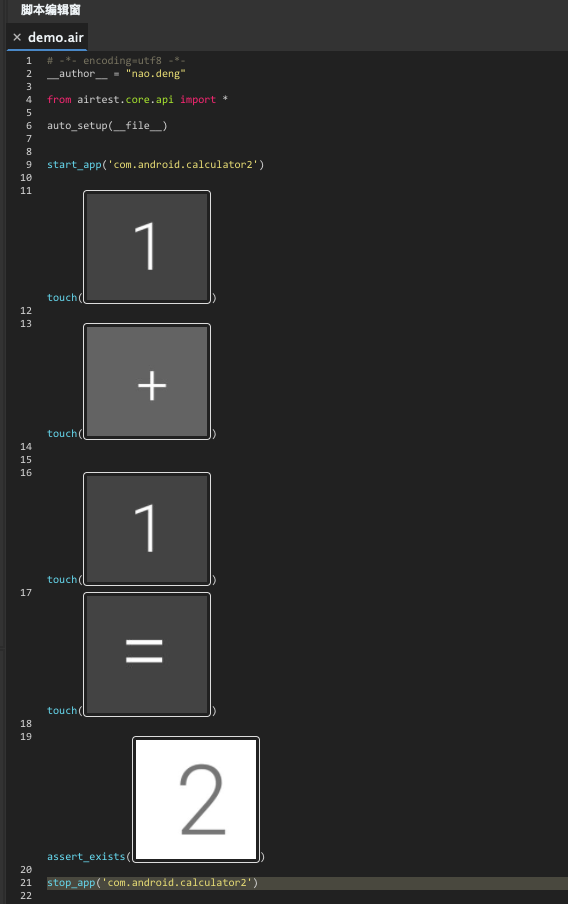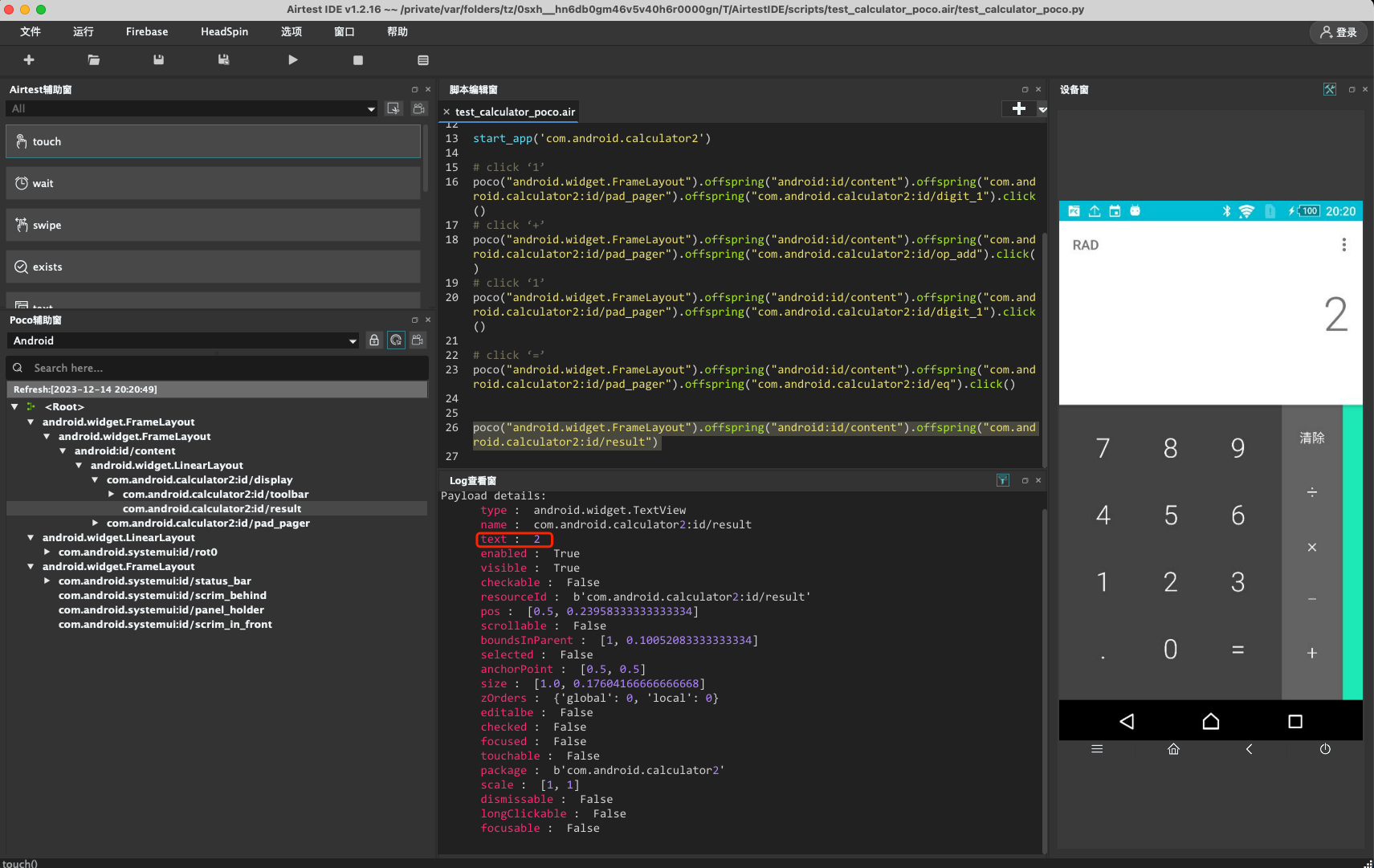A quick start guide to using the Airtest tool for Mobile UI Automation Testing.
An introduction to using the Airtest tool for Mobile UI Automation Testing, including environment setup, project initialization, examples, advanced usage, and more!
Project demo reference:
Airtest 是一个用于游戏和应用程序的 UI 自动化测试框架,支持 Android、iOS、Windows、MacOS 平台,使用 Python 语言编写,基于图像识别技术,无需侵入应用程序代码,无需 root 权限,支持跨平台,支持多设备并行测试。
Airtest 是基于 Python 语言编写的,所以需要先安装 Python 环境,建议安装 Python 3.7+ 版本,安装教程请参考 Python 官网。
Airtest 的安装方式有两种,一种是使用 pip 安装,一种是使用源码安装。
使用 pip 安装 Airtest 的方式非常简单,只需要在命令行中执行以下命令即可:
pip install airtest使用源码安装 Airtest 的方式稍微复杂一些,需要先从 Airtest GitHub 仓库下载源码,然后在命令行中进入源码目录,执行以下命令:
python setup.py installAirtest IDE 是 Airtest 的图形化界面工具,可以用来录制脚本、运行脚本、查看脚本运行结果等,安装方式如下:
进入 Airtest IDE 官网,点击下载按钮,下载 Windows 版本的安装包,然后双击安装包,按照提示完成安装即可。
进入 Airtest IDE 官网,点击下载按钮,下载 MacOS 版本的安装包,然后双击安装包,按照提示完成安装即可。
要开始使用 Airtest 进行 UI 自动化测试,首先需要将安卓手机和 iPhone 手机连接到电脑上
下面会介绍如何连接安卓手机和 iPhone 手机,以及如何在 Airtest IDE 中查看手机是否连接成功。
当然 Airtest 支持通过 USB 连接手机,也支持通过 WiFi 连接手机,后面也会分别介绍这两种连接方式。
adb 是 Android Debug Bridge 的缩写,是 Android SDK 中的一个工具,用于连接安卓设备,安装 adb 驱动的方式有两种,一种是安装 Android SDK,一种是安装 Android Studio。
-
安装 Android SDK
- 进入 Android SDK 官网,下载对应系统版本的 Android SDK 压缩包
- 解压 Android SDK 压缩包,将解压后的目录添加到环境变量 PATH 中
- 打开命令行,输入 adb version 命令,查看 adb 是否安装成功
- 如果安装成功,会显示 adb 的版本号
-
安装 Android Studio
- 进入 Android Studio 官网,下载对应系统版本的 Android Studio 安装包
- 双击安装包,按照提示完成安装
- 打开 Android Studio,点击 Configure -> SDK Manager,勾选 Android SDK Platform-Tools,然后点击 OK 按钮,等待安装完成
- 打开命令行,输入 adb version 命令,查看 adb 是否安装成功
- 如果安装成功,会显示 adb 的版本号
- 打开手机的 USB 调试模式
- 手机连接电脑
- 手机连接电脑后,需要在手机上授权电脑的 USB 调试权限
- 选择允许调试
- 然后在电脑上输入‘adb devices’命令,查看手机是否连接成功
- 如果连接成功,会显示手机的设备号
确认已按照上面的步骤安装好 ADB 驱动和手机已连接到电脑
-
点击 Airtest 主界面右侧的设备 Devices 操作区域 的刷新 ADB 按钮 (refresh ADB),刷新设备列表
-
点击设备列表中的设备后的操作区域的连接按钮 (connect),连接手机
-
到这里,安卓手机就通过 USB 与 Airtest 连接成功了,可以开始编写或录制脚本了
确认已按照上面的步骤安装好 ADB 驱动和手机已连接到电脑
-
安卓手机保持和电脑在同一个 WIFI 网络下
-
在电脑上执行命令“adb tcpip 5555”,其中 5555 是默认端口号,可以根据自己的需要指定。
-
获取手机 IP 地址。您可以在“设置”>“关于手机”>“状态信息”>“IP 地址”中找到它
-
接下来可以拔掉 USB 电缆。在 AirtestIDE 的远程设备连接中,输入 adb connect 手机 IP:刚刚填写的端口号 5555,点击连接按钮 就可以连接手机了(例如我的安卓设备连接 wifi 后的 ip 地址为 192.168.50.101,则在 AirtestIDE 的远程设备连接中输入‘adb connect 192.168.50.101:5555’,再点击连接按钮即可)
-
到这里,安卓手机就通过 wifi 与 Airtest 连接成功了,可以开始编写或录制脚本了
如果由于网络波动、重启 ADB 等原因导致连接中断,请再次执行 adb connect ip:port 重新连接。注意:使用无线连接时,一开始还是需要用 USB 线连接手机和电脑,并且在指定端口和查询 IP 之前千万不要拔掉!
iphone 手机连接步骤后续补充
要通过 ADB(Android Debug Bridge)获取安卓手机上已安装应用程序的包名(package name)和活动名(activity name),可以使用以下命令:
adb shell pm list packages上述命令会列出设备上所有已安装应用程序的包名。
首先,找到应用程序的包名,然后使用以下命令获取其启动活动:
adb shell pm dump <package_name> | grep -A 1 MAIN请将 <package_name> 替换为实际应用程序的包名。上述命令将输出包含启动活动的相关信息。
例如,假设要获取应用程序 "com.android.calculator2" 的包名和启动活动,可以执行以下步骤:
# 获取应用程序列表
adb shell pm list packages
# 在列表中找到 "com.android.calculator2" 的包名
# 获取启动活动
adb shell pm dump com.android.calculator2 | grep -A 1 MAIN注意:这些命令可能在不同的设备或 Android 版本上有所不同,具体取决于设备和系统的配置。
下面会实现一个小例子:打开手机上的计算器 app,然后输入 1+1=2,最后关闭计算器 app。
sony 手机计算器 app 的包名是:com.android.calculator2,启动活动是:com.android.calculator2.CalculatorActivity
前期均会以.air 脚本文件的形式编写脚本,后面会介绍如何将.air 脚本文件转换成.py 脚本文件
- 打开 Airtest IDE,点击左侧的脚本编辑器,新建一个.air 脚本文件,命名为:demo.air
- 在脚本文件中输入以下代码:
# -*- encoding=utf8 -*-
__author__ = "nao.deng"
# 导入 Airtest 模块
from airtest.core.api import *
# 自动设置环境
auto_setup(__file__)
# 启动计算器 app
start_app('com.android.calculator2')-
点击 Airtest IDE 的运行按钮,运行脚本,如果运行成功,会打开手机上的计算器 app
-
点击 Airtest IDE 的停止按钮,停止脚本运行
-
点击 Airtest IDE 上的 airtest 辅助窗区域的‘Touch’按钮 (touch),进入截图模式
-
再次点击 Airtest IDE 上的 airtest 辅助窗区域的‘Touch’按钮 (touch),进入截图模式
-
再次点击 Airtest IDE 上的 airtest 辅助窗区域的‘Touch’按钮 (touch),进入截图模式
-
再次点击 Airtest IDE 上的 airtest 辅助窗区域的‘Touch’按钮 (touch),进入截图模式
-
截取计算器 app 上的 = 按钮,截图后会自动跳转到脚本编辑器,会自动添加一行代码截图的代码,如下所示:
-
然后点击 Airtest IDE 的运行按钮,运行脚本,如果运行成功,会打开手机上的计算器 app,然后输入 1+1=2
-
再次点击 Airtest IDE 上的 airtest 辅助窗区域的‘assert_exists’按钮 (assert_exists),进入截图模式
-
然后点击 Airtest IDE 的运行按钮,运行脚本,如果运行成功,会打开手机上的计算器 app,然后输入 1+1=2,最后会断言计算器 app 结果区域上的 2 是否存在,如果存在,则断言成功,否则断言失败
-
点击 Airtest IDE 的停止按钮,停止脚本运行
-
最后输入以下代码,关闭计算器 app
stop_app('com.android.calculator2')- 整体的代码如下所示:
- 然后点击 Airtest IDE 的运行按钮,运行脚本,如果运行成功,会打开手机上的计算器 app,然后输入 1+1=2,最后会断言计算器 app 结果区域上的 2 是否存在,如果存在,则断言成功,否则断言失败,最后关闭计算器 app
- 点击 Airtest IDE 的停止按钮,停止脚本运行
- 到这里,第一个 Airtest 脚本就编写完成了
- 如果想要了解更多 Airtest 的 API,可以参考 Airtest API 文档
运行 demo 如下所示:
-
打开 Airtest IDE,点击左侧的脚本编辑器,新建一个.air 脚本文件,命名为:test_calculator_Poco.py
-
在脚本文件中输入以下代码:
# -*- encoding=utf8 -*-
__author__ = "nao.deng"
# 导入 Airtest 模块 和 Poco 模块
from airtest.core.api import *
from Poco.drivers.android.uiautomation import AndroidUiautomationPoco
Poco = AndroidUiautomationPoco(use_airtest_input=True, screenshot_each_action=False)
# 自动设置环境
auto_setup(__file__)
# 启动计算器 app
start_app('com.android.calculator2')- 点击 Airtest IDE 的运行按钮,运行脚本,如果运行成功,会打开手机上的计算器 app
- 点击 Airtest IDE 的停止按钮,停止脚本运行
- 点击 Airtest IDE 上的 Poco 辅助窗区域的设备类型切换框,选择 Android 设备
- 然后点击 Poco 辅助窗区域的设备类型切换框旁的 Poco UI 树锁定按钮,进入 Poco Pause 模式(锁定后手机上打开 app 的 UI 树不会再进行变动,可以选择 app 上不同的 UI 定位)
- 然后点击 Poco 辅助窗区域的设备类型切换框旁的 Poco 定位按钮,进入 Poco 定位模式
- 然后点击计算器 app 上的 1 按钮,Poco 定位模式会在 Poco UI 树列表下展示对于的 UI 定位,右键选择对应的 UI 定位,选择‘UI path-code’,然后代码会自动添加一行代码,如下所示:
poco("android.widget.FrameLayout").offspring("android:id/content").offspring("com.android.calculator2:id/pad_pager").offspring("com.android.calculator2:id/digit_1")- 然后给上述代码添加一个点击事件,用来模拟点击操作,如下所示:
poco("android.widget.FrameLayout").offspring("android:id/content").offspring("com.android.calculator2:id/pad_pager").offspring("com.android.calculator2:id/digit_1").click()- 然后按照上述步骤依次添加 +、1、=、2 的 UI 定位和点击事件,最后的代码如下所示:
# -*- encoding=utf8 -*-
__author__ = "nao.deng"
from airtest.core.api import *
auto_setup(__file__)
# import
from poco.drivers.android.uiautomation import AndroidUiautomationPoco
poco = AndroidUiautomationPoco(use_airtest_input=True, screenshot_each_action=False)
start_app('com.android.calculator2')
# click ‘1’
poco("android.widget.FrameLayout").offspring("android:id/content").offspring("com.android.calculator2:id/pad_pager").offspring("com.android.calculator2:id/digit_1").click()
# click ‘+’
poco("android.widget.FrameLayout").offspring("android:id/content").offspring("com.android.calculator2:id/pad_pager").offspring("com.android.calculator2:id/op_add").click()
# click ‘1’
poco("android.widget.FrameLayout").offspring("android:id/content").offspring("com.android.calculator2:id/pad_pager").offspring("com.android.calculator2:id/digit_1").click()
# click ‘=’
poco("android.widget.FrameLayout").offspring("android:id/content").offspring("com.android.calculator2:id/pad_pager").offspring("com.android.calculator2:id/eq").click()- 然后点击计算器 app 上的 结果区域,Poco 定位模式会在 Poco UI 树列表下展示对于的 UI 定位,右键选择对应的 UI 定位,选择‘UI path-code’,然后代码会自动添加一行代码,如下所示:
poco("android.widget.FrameLayout").offspring("android:id/content").offspring("com.android.calculator2:id/result")-
这里需要断言计算器算出来的结果是否正确,所以需要获取计算器 app 结果区域的 text,然后断言 text 是否等于 2,通过检查对应 UI 定位的具体信息,如下图所示
-
发现对应 UI 定位存在 text 属性,所以可以通过 text 属性获取计算器 app 结果区域的 text,然后断言 text 是否等于 2,所以需要给上述代码添加一个获取 text 的方法,如下所示:
poco("android.widget.FrameLayout").offspring("android:id/content").offspring("com.android.calculator2:id/result").get_text()- 接下来断言 text 是否等于 2,所以需要给上述代码添加一个断言方法,如下所示:
assert_equal(poco("android.widget.FrameLayout").offspring("android:id/content").offspring("com.android.calculator2:id/result").get_text(), '2')- 最后的代码如下所示:
# -*- encoding=utf8 -*-
__author__ = "nao.deng"
from airtest.core.api import *
auto_setup(__file__)
# import
from poco.drivers.android.uiautomation import AndroidUiautomationPoco
poco = AndroidUiautomationPoco(use_airtest_input=True, screenshot_each_action=False)
start_app('com.android.calculator2')
# click ‘1’
poco("android.widget.FrameLayout").offspring("android:id/content").offspring("com.android.calculator2:id/pad_pager").offspring("com.android.calculator2:id/digit_1").click()
# click ‘+’
poco("android.widget.FrameLayout").offspring("android:id/content").offspring("com.android.calculator2:id/pad_pager").offspring("com.android.calculator2:id/op_add").click()
# click ‘1’
poco("android.widget.FrameLayout").offspring("android:id/content").offspring("com.android.calculator2:id/pad_pager").offspring("com.android.calculator2:id/digit_1").click()
# click ‘=’
poco("android.widget.FrameLayout").offspring("android:id/content").offspring("com.android.calculator2:id/pad_pager").offspring("com.android.calculator2:id/eq").click()
# alert result equal 2
assert_equal(poco("android.widget.FrameLayout").offspring("android:id/content").offspring("com.android.calculator2:id/result").get_text(), '2')- 然后点击 Airtest IDE 的运行按钮,运行脚本,如果运行成功,会打开手机上的计算器 app,然后输入 1+1=2,最后会断言计算器 app 结果区域上的 2 是否存在,如果存在,则断言成功,否则断言失败,最后关闭计算器 app
- 点击 Airtest IDE 的停止按钮,停止脚本运行
- 到这里,第一个 Airtest poco 脚本就编写完成了
运行 demo 如下所示:
-
打开 Airtest IDE,点击左侧的脚本编辑器,新建一个.air 脚本文件,命名为:test_calculator_Poco_record.py
-
在脚本文件中输入以下代码:
# -*- encoding=utf8 -*-
__author__ = "nao.deng"
# import airtest and poco
from airtest.core.api import *
from poco.drivers.android.uiautomation import AndroidUiautomationPoco
poco = AndroidUiautomationPoco(use_airtest_input=True, screenshot_each_action=False)
auto_setup(__file__)
# 启动计算器 app
start_app('com.android.calculator2')- 点击 Airtest IDE 的运行按钮,运行脚本,如果运行成功,会打开手机上的计算器 app
- 点击 Airtest IDE 的停止按钮,停止脚本运行
- 点击 Airtest IDE 上的 Poco 辅助窗区域的设备类型切换框,选择 Android 设备
- 然后点击 Poco 辅助窗区域的设备类型切换框旁的 Poco auto recording 录制按钮,进入 Poco 自动录制模式
- 这个时候将鼠标移动到 Airtest IDE 连接的安卓手机上的计算器 app,依次点击
1、+、1和= - 然后 Airtest IDE 会自动录制下刚才的操作并生成如下代码:
poco("com.android.calculator2:id/digit_1").click()
poco("com.android.calculator2:id/op_add").click()
poco("com.android.calculator2:id/digit_1").click()
poco("com.android.calculator2:id/eq").click()- 然后点击计算器 app 上的 结果区域,Poco 定位模式会在 Poco UI 树列表下展示对于的 UI 定位,右键选择对应的 UI 定位,选择‘UI path-code’,然后代码会自动添加一行代码,如下所示:
poco("android.widget.FrameLayout").offspring("android:id/content").offspring("com.android.calculator2:id/result")-
这里需要断言计算器算出来的结果是否正确,所以需要获取计算器 app 结果区域的 text,然后断言 text 是否等于 2,通过检查对应 UI 定位的具体信息,如下图所示
-
发现对应 UI 定位存在 text 属性,所以可以通过 text 属性获取计算器 app 结果区域的 text,然后断言 text 是否等于 2,所以需要给上述代码添加一个获取 text 的方法,如下所示:
poco("android.widget.FrameLayout").offspring("android:id/content").offspring("com.android.calculator2:id/result").get_text()- 接下来断言 text 是否等于 2,所以需要给上述代码添加一个断言方法,如下所示:
assert_equal(poco("android.widget.FrameLayout").offspring("android:id/content").offspring("com.android.calculator2:id/result").get_text(), '2')- 最后的代码如下所示:
# -*- encoding=utf8 -*-
__author__ = "nao.deng"
# import
from airtest.core.api import *
from poco.drivers.android.uiautomation import AndroidUiautomationPoco
poco = AndroidUiautomationPoco(use_airtest_input=True, screenshot_each_action=False)
auto_setup(__file__)
start_app('com.android.calculator2')
poco("com.android.calculator2:id/digit_1").click()
poco("com.android.calculator2:id/op_add").click()
poco("com.android.calculator2:id/digit_1").click()
poco("com.android.calculator2:id/eq").click()
result = poco("android.widget.FrameLayout").offspring("android:id/content").offspring("com.android.calculator2:id/result").get_text()
assert_equal(result,'2')
stop_app('com.android.calculator2')- 然后点击 Airtest IDE 的运行按钮,运行脚本,如果运行成功,会打开手机上的计算器 app,然后输入 1+1=2,最后会断言计算器 app 结果区域上的 2 是否存在,如果存在,则断言成功,否则断言失败,最后关闭计算器 app
- 点击 Airtest IDE 的停止按钮,停止脚本运行
- 到这里,第一个 Airtest poco 录制脚本就编写完成了
demo 流程如下所示:
后续补充链接
demo 录制过程中出现了一点小插曲,就是使用 poco 录制脚本时,没引入 poco 模块导致调试代码报错,引入 poco 模块后运行正常,这是由于我录制的时候没重置 poco 环境,大家按照流程操作的时候不会出现该问题